Python 3 – Tkinter PanedWindow
PanedWindow是一个容器小部件,可以包含任意数量的窗格,水平或垂直排列。
每个窗格包含一个小部件,每对窗格之间都由可移动(通过鼠标移动)的分隔线分隔。移动分隔器会导致分隔器两侧的小部件被调整大小。
语法
这是创建此小部件的简单语法 –
w = PanedWindow( master, option, ... )
参数
- master − 这代表父窗口。
-
options − 这里是该小部件最常用选项的列表。这些选项可以用逗号分隔的键值对的形式使用。
| Sr.No. | 选项 & 描述 |
|---|---|
| 1 | bg 当鼠标未悬停在它们上时,滑块和箭头的颜色。 |
| 2 | bd 整个发槽周围的三维边框的宽度,以及箭头和滑块上的三维效果的宽度。默认情况下,凹槽周围没有边框,并且箭头和滑块周围有一个2像素的边框。 |
| 3 | borderwidth 默认值为2。 |
| 4 | cursor 当鼠标悬停在窗口上时出现的光标。 |
| 5 | handlepad 默认值为8。 |
| 6 | handlesize 默认值为8。 |
| 9 | height 没有默认值。 |
| 10 | orient 默认值为水平。 |
| 11 | relief 默认是平的。 |
| 12 | sashcursor 没有默认值。 |
| 13 | sashrelief 默认设置为RAISED。 |
| 14 | sashwidth 默认值为2。 |
| 15 | showhandle 没有默认值。 |
| 16 | width 没有默认值。 |
方法
PanedWindow对象具有以下方法-
| Sr.No. | 方法 & 描述 |
|---|---|
| 1 | add(child, options) 将子窗口添加到分隔窗格。 |
| 2 | get(startindex [,endindex]) 此方法返回特定字符或文本范围。 |
| 3 | config(options) 修改一个或多个小部件选项。如果没有给出选项,该方法将返回一个包含所有当前选项值的字典。 |
示例
尝试以下示例。以下是如何创建3个窗格小部件-
# !/usr/bin/python3
from tkinter import *
m1 = PanedWindow()
m1.pack(fill = BOTH, expand = 1)
left = Entry(m1, bd = 5)
m1.add(left)
m2 = PanedWindow(m1, orient = VERTICAL)
m1.add(m2)
top = Scale( m2, orient = HORIZONTAL)
m2.add(top)
bottom = Button(m2, text = "OK")
m2.add(bottom)
mainloop()
结果
当执行上面的代码时,它会产生以下结果 –
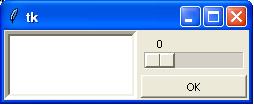
 极客教程
极客教程